Обновление прошивки регистраторов Dahua
Обновить прошивку регистратора можно несколькими способами: по сети через Web-интерфейс, при помощи программы для обновления и поиска устройств в сети ConfigTool, с помощью USB носителя.
Если Вы не уверены в своих силах – обратитесь к специалистам в службу технической поддержки.
Важно! Имеется некоторый риск, что обновление прошивки пройдет некорректно и регистратор станет не работоспособным. Во время обновления прошивки не отсоединяйте кабель питания и сетевой кабель из регистратора.
Обновить прошивку регистратора можно несколькими способами: по сети через Web-интерфейс, при помощи программы для обновления и поиска устройств в сети ConfigTool, с помощью USB носителя.
Скачайте файл прошивки *.bin для вашего регистратора. Желательно, чтобы компьютер и регистратор находились в одной локальной сети. Так же, путь к файлу обновления не должен быть слишком длинным и содержать русских букв.
Обновление регистратора через Web-интерфейс
Откройте IE на компьютереи ввести адрес регистратора в адресную строку. Например, http:// 192.168.1.108. Зайдите в раздел SETUP, затем, в меню слева, в раздел Система – Обновление.
Нажмите кнопку Открыть, найдите и выберете файл обновления прошивки с расширением *.bin.

Затем нажмите кнопку Обновление

Сначала прошивка копируется в регистратор, после начнётся процесс обновления, статус можно наблюдать на веб странице. Обновления, обычно, занимает от 3 до 5 минут, после обновление устройство автоматически перезагрузится.

Обновление регистратора через программу ConfigTool
В настоящее время, программа ConfigTool ставиться через оболочку ToolBox. Скачайте и установите сначала ToolBox , в ней выберете и установите программу ConfigTool. После запуска программы ConfigTool автоматически найдёт все устройства в локальной сети. В левой части меню перейдите в раздел UPGRADE. Вверху нажмите Search setting, в появившемся окне Setting введите логин и пароль регистратора, которому нужно обновить прошивку.

Выделите слева строчку с регистратором, затем нажмите кнопку Browse. В появившемся окне найдите и выберете файл обновления прошивки с расширением *.bin.

Затем нажмите кнопку Upgrade. Начнётся процесс обновления, статус в процентах можно видеть на месте иноки Upgrade.

После обновление регистратор автоматически перезагрузится.
При успешном обновлении появиться зелёная метка.

Обновление регистратора с помощью USB носителя
Отформатируйте USB носитель в FAT32. Скопируйте файл прошивки на USB носитель, переименуйте его в upgrade.bin, затем вставьте в USB разъём регистратора. После подключения в регистратор USB носителя, система автоматически определит данное устройство и выведет на экран соответствующее диалоговое окно. Эта функция обеспечивает удобство при создании резервных копий файлов, журналов, конфигураций или обновлений системы.

Нажмите в меню кнопку Обновление, в появившемся окне выберете Обновление прошивки

Можно также обновить регистратор через основное меню. Зайдите радел Система – Обновление и выберете Обновление прошивки.

В новом окне найдите и выберете файл обновления прошивки с расширением *.bin.

Нажмите кнопку Пуск для запуска процесса обновления прошивки.

После обновление регистратор автоматически перезагрузится.
Меню Система – Версия до обновления прошивки

Меню Система – Версия после обновления прошивки

Основная прошивка, как правило, не содержит русского языка. Поэтому надо запросить прошивку-русификатор (например, CONFIG_General_RusEng_P_General_WebRusEng_General_DH_XVR-S2_V3.218.02030.R.171012.bin) для данного регистратора и его текущей версии прошивки. Процедура обновления прошивки-русификатора точно такая же, как и основной прошивки. После обновления и перезагрузки регистратора в меню Система –Общие появиться выбор Русского языка. После выбора Русского языка регистратор перезагрузиться.
Support Team
В данной статье я расскажу вам как правильно выбрать обновление для вашего регистратора.
Перед тем как проводить обновление регистратора вам необходимо выполнить действия:
1. Определить модель регистратора
Тут все достаточно просто вам достаточно посмотреть на лицевую панель устройства и на ней вы сможете увидеть надпись вроде этой: VDR-504
2. Отлично теперь нужно определить как тип платы использован в вашем регистраторе.
3. После определения модели регистратора и версии его материнской платы переходим в Каталог оборудования и выбираем нужную модель нам устройства
4. На странице выбранного вами устройства, вы можете скачать последнее обновление (дата последнего обновления находится в характеристиках устройства). Хочу заметить, часто вы будите видеть два обновления: обновление прошивки и обновление ядра. Обновление ядра является начальным обновлением и обновляет, как это не трудно догадаться ядро системы регистратора.
5. Перед тем как начать прошивать регистратор нам понадобится USB-накопитель ( флешка ). Для того что бы наш регистратор увидел обновление и мог обновится флешка должна иметь формат файловой системы FAT 32 .
6. После скачивания с сайта у нас имеется два архивных файла, визуально они выглядят одинаково (я использую архиватор winrar ):

7. Теперь нам необходим выбрать обновления для ядра нашего регистратора. Выбираем файл с начальным названием «flash xxx» данный фал будет иметь расширение » rar «
8. Разархивируем данный файл и переместим его файлы в корневую директорию флешки.

9. Вставляем флешку в разъем USB, на лицевой панели регистратора.
10. Включите питание регистратора
11. В начале загрузки будет отображена картинка h.264, через несколько секунд, если все условия выполнены правильно, останется черный экран. Это значит, процесс перезаписи микропрограммы начался. Процесс длится около 20 минут, после чего, регистратор перезагружается.
12. Убрать флешку из слота регистратора.
13. После этого вам необходимо использовать файл с расширением «tar». Необходимо его так же положить в корневую часть флешки.
14. Зайти в меню «Обновление» в регистраторе и выбрав файл нажать кнопку «Обновить»
15. Ожидайте минут 5-10 пока пройдет обновление!
ВНИМАНИЕ. В случае сбоя в процессе замены микропрограммы (отключение питания, случайное нажатие клавиш на лицевой панели регистратора и т.д.), этот случай автоматически признается НЕ ГАРАНТИЙНЫМ. Все вышеизложенное носит ознакомительный характер и не является официальным документом.
Прошивки
Если у Вас всё работает корректно, то настоятельно рекомендуем не прошивать устройство!
Перед началом обновления внимательно прочитайте инструкцию по обновлению и определите модель имеющегося устройства. Модель устройства можно посмотреть на стикере, приклеенном на дне видеорегистратора или на коробке. Если того требует версия прошивки, необходимо также на этом стикере посмотреть серийный номер и дату производства.
До окончания процесса обновления прошивки строго запрещено отключать питание устройства. Убедитесь, что подключение и источник питания надёжны. Рекомендуется подключать устройство к резервированному источнику питания.
До окончания обновления не извлекайте USB-накопитель из видеорегистратора, если процесс выполняется локально.
Во время обновления не трогайте устройство, не пытайтесь им управлять.
По завершению обновления сбросьте настройки устройства на заводские (по умолчанию).
Официальную версию прошивки для видеорегистраторов Polyvision можно скачать только на нашем сайте www.polyvision.ru
Обращаем Ваше внимание, что установка неофициальных версий ПО, а также выход устройства из строя в результате некорректного обновления ПО регистратора является нарушением условий эксплуатации и влечёт за собой снятие устройства с гарантийного обслуживания.
Прошивка для видеорегистраторов RVI
Внимание!
Предупреждаем! Если Вы не обладаете соответствующими навыками, то есть все шансы получить полностью не рабочее устройство, из-за некорректной перепрошивки.
1) Для обновления прошивки регистратора через USB накопитель, переименуйте название файла прошивки в digicap (расширение файла изменять не нужно!)
2) Для полной очистки конфигурации видеорегистратора используйте файл General_EraseUserdata
3) Перед обновлением устройства, внимательно ознакомьтесь с инструкцией ниже.
4) Настоятельно рекомендуем проводить прошивку видеорегистратора только с помощью технического специалиста !
5) Если после обновления ОС видеорегистратора проблемы не были устранены, Вы можете обратиться в наш сервисный центр в г. Екатеринбурге или позвонить по телефону (343)-206-30-13.
Инструкция для обновления прошивки видеорегистратора с помощью USB Flash носителя.
Скачайте файл-обновления под Вашу модель видеорегистратора, из списка что представлен ниже.
Убедитесь что файл имеет расширение (.bin)
Переименуйте файл в update.bin и скопируйте его на Ваш USB flash-носитель. Вставьте носитель в разъем USB видеорегистратора RVI.
Зайдите в меню “Архивация RVI” и убедитесь, что видеорегистратор обнаружил Ваш USB-носитель.
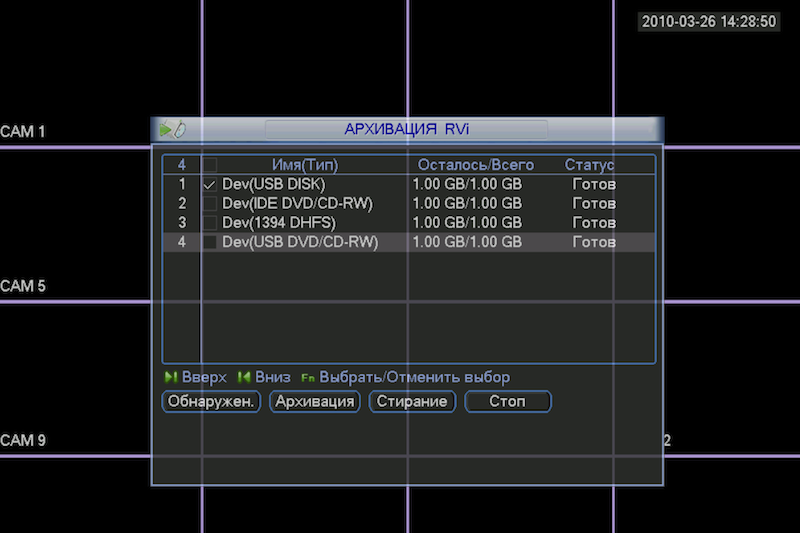
Потом зайдите в меню “Сведения Rvi” и в подменю Версия и нажмите кнопку Пуск.

Список моделей устройств и файлы прошивки :
1) Прошивка для видеорегистратора RVI R04LA ;
2) Прошивка для видеорегистратора RVI R04LB-PRO (ПРОШИВКА ДЛЯ УСТРОЙСТВ С ВЕРСИЕЙ BIOS ОТ 2.6.16 И ВЫШЕ!);
3) Прошивка для видеорегистратора RVI R08LB-PRO (ПРОШИВКА ДЛЯ УСТРОЙСТВ С ВЕРСИЕЙ BIOS ОТ 2.6.16 И ВЫШЕ!);
4) Прошивка для видеорегистратора RVI R16LB-PRO (ПРОШИВКА ДЛЯ УСТРОЙСТВ С ВЕРСИЕЙ BIOS ОТ 2.6.16 И ВЫШЕ!);
Что внутри
- InstallDesc — описывает действия, которые нужно произвести с этими файлами при обновлении прошивки, install-скрипт.
- logo-x.cramfs.img — картинка в формате 800×600 с логотипом изготовителя, которая появляется при загрузке аппарата.
- romfs-x.cramfs.img — собственно сама операционная система linux под архитектуру ARM
- u-boot-all.bin.img — загрузчик U-boot
- custom-x.cramfs.img — содержит наименование платформы и дополнительные настройки
- user-x.cramfs.img — прикладной софт, в том числе Sofia — сама программа видеорегистратора
- web-x.cramfs.img — картинки веб-интерфейса, web.cab — плагин для Internet Explorer с локализацией, логотипы производителя.
Я же просто сгенерил новый хеш на сайте и поменял его в файле.
Перепрошивка видеорегистратора через компьютер
На просторах интернета была найдена статья: ( http://forum.videon.spb.ru/viewtopic.php?f=24&t=13084 )
Здравствуйте, хиквижн вроде тоже китай.
Проблема в следующем.
Данный регистратор был с прошивкой 3.5.20, ну и черт меня дернул обновить ее до 3.5.51 из раздела for POC , на российском фтп. Так как IP камера , которую хотел подключить не хотела работать по ONVIF. На HiWatch — помогло.
Прошивка залилась, но после ребута регистратор стал недоступен по сети.
При попытке перепрошить через TFTP выдает ошибку Open file[D:TFTPecont_Vision-AV2000 ] failure
Делать было нечего, достал USB-TTL на CP2102.
При подключении было выяснено, что обращение на TFTP от регистратора идет уже после полной загрузки устройства, т.е. это поиск камер фирмы Arecont, работающих в режиме перадачи tftp, а не глюк прошивки или неисправность сервера (брендмауер и антивиру не причем).
Выполнив команду ping с компа и регистратора, оказалось они видят друг друга. Зашел на веб морду по адресу 192.0.0.64, ввожу логин и пароль по умолчанию , не пускает, старый пароль, что устанавливал сам, тоже не принимает.
Подключаю монитор, и вижу следующую картину, вместо логина admin (Admin), вижу иероглифы, т.е. файл с пользоватеями и паролями поврежден.
Решаю перепрошить через u-boot, включаю регистратор зажав клавиши ctrl+u, вижу приглашение HKVS $ и нет никакой реакции на команды, ни help, ни ?, ни update, кроме одной строки найденной на просторах интернета
HKVS $ setenv bootcmd ‘tftp 0xc0700000 uImage; tftp 0x42000000 digicap.dav; boot 0xc0700000’
Регистратор скачивает файл прошивки и перезагружается, при этом прошивка не происходит. Из этого делаем вывод либо u-boot залочен, либо просто урезан и в прошивке регистратора не участвует, служит только для передачи управления BusyBox.
Через SADP регистратор виден,но с ip адрессом 0.0.0.0 и порт 0, не уверен что можно будет сбросить пароль через xml файл. Пароли так же не принимает, настройка сети не возможна.
Через UART так же не выпоняет команду setIp 192.168.1.1:255.255.255.0, но отрабатывает команду getIp выдавая адрес устройства и маску 192.0.0.64 255.255.255.0
Какие есть способы затолкать прошивку в регистратор? Дамп не слил, так как перепрошивал по сети, не думал что все так плачевно. Выпаять и запять к сожалению нечем, да и по сливу дампа через ttl с такми u-boot описания не нашел, комманда printenv не работает.
Кто сталкивался, помогите плиз, можно в личку,если тут работает. Может перемычку где поставить надо для перепрошики или команду какую прописать?
С помощью нее я начал, что то делать через U-Boot, но оказалось что комманда действительно не правильная, и стандартный TFTP server от HikVision не может залить прошивку более 32Мб, нужно использовать сторонний (я использовал tftpd32). В терминале у меня было один в один:
U-Boot 2010.06-svn (May 25 2017 — 18:00:13)[V1.4.5]
Hit ctrl+u to stop autoboot: 0
HKVS $ setenv ipaddr 192.0.0.64
HKVS $ setenv serverip 192.0.0.128
HKVS $ setenv bootargs console=ttyS2,115200n8 root=/dev/ram0 rw initrd=0x42000000
HKVS $ setenv bootcmd ‘
tftp 0xc0700000 uImage; tftp 0x42000000 digicap.dav; bootm 0xc0700000′
timeout for link [4999]!
MAC: B4-A3-82-BC-57-15
TFTP from server 192.0.0.128; our IP address is 192.0.0.64
Download Filename ‘digicap.dav’.
Download to address: 0x42000000
Downloading: #################################################
done
Bytes transferred = 17772908 (10f316c hex)
data abort
pc : [] lr : []
sp : 4d9ff0f0 ip : 4d9ff62a fp : 4dc38488
r10: 4d9ff194 r9 : 00000000 r8 : 4d9fffe0
r7 : 00000000 r6 : c0700000 r5 : 4dc3b004 r4 : c0700000
r3 : 00000000 r2 : 00000010 r1 : 00000000 r0 : c0700000
Flags: nZCv IRQs off FIQs off Mode SVC_32
Resetting CPU .
После долгих мучений все решилось очень просто, одной строкой:
setenv bootcmd ‘tftp 192.0.0.128 digicap.dav; update 192.0.0.64; boot 192.0.0.64’
После ее выполнения прошла загрузка прошивки, и далее началась ее установка. После перезагрузки я услышал долгожданный звук регистатора о не подключенном жестком диске, и получил вновь работающее устройство.











